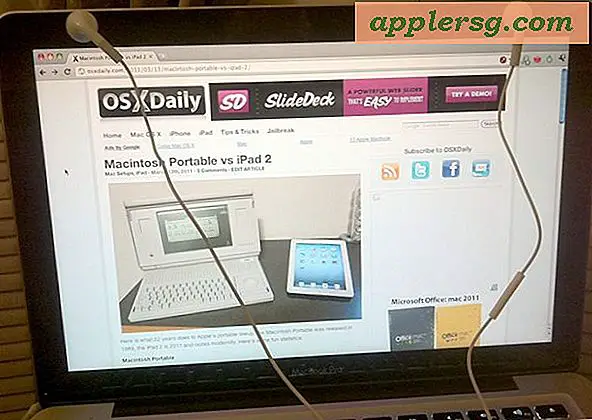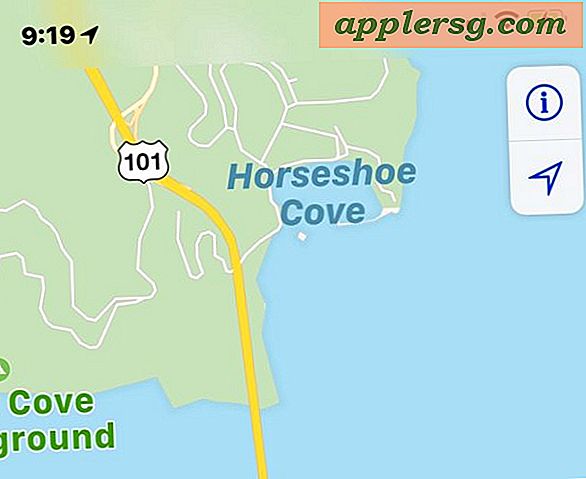Améliorez l'écoute de la musique dans iTunes grâce à 3 réglages de préférence rapide

Écouter de la musique dans iTunes peut être amélioré de manière significative en prenant un moment pour faire trois ajustements rapides aux préférences. L'activation de ces options prend quelques secondes et sera valide pour Mac OS X et Windows:
- Ouvrez les préférences iTunes dans le menu iTunes
- Choisissez l'onglet "Playback" et cochez la case pour activer "Crossfade Songs", "Sound Enhancer", et "Sound Check"
Les noms sont une description juste, mais si vous vous demandez ce que chaque option est rapide, voici:
Crossfade Songs fait que chaque chanson s'estompe lentement dans la chanson suivante, éliminant ainsi tout écart entre la reproduction de la chanson et fournissant un flux continu de musique.
Sound Enhancer fait des ajustements automatiques aux graves et aux aigus qui peuvent avoir un effet vraiment sympa, en particulier pour ceux d'entre nous qui ont des haut-parleurs d'ordinateur moins chers et pas quelque chose comme AudioEngines. Prenez le temps d'ajuster soigneusement ceci en fonction des haut-parleurs utilisés pour de meilleurs résultats.
Sound Check ajustera la lecture de la chanson pour que chaque chanson soit jouée au même niveau de volume, une fonctionnalité extrêmement importante pour tous ceux qui ont déchiré les anciens CD qui ont tendance à jouer plus doucement que les nouveaux albums téléchargés depuis iTunes ou ailleurs. Cela peut également être fait plus loin par chanson si nécessaire.
Pour de meilleurs résultats, passez quelques minutes à écouter de la musique, écoutez les différences avec Sound Enhancer et ajustez les curseurs en conséquence. Le curseur Crossfade est réglé par défaut sur un très bon réglage, mais il peut aussi être amusant de passer les 12 secondes complètes si votre collection de musique est assez similaire pour ne pas avoir l'air déplacée en mélangeant chaque chanson les unes aux autres. Il est également intéressant d'ajuster l'égaliseur iTunes à des réglages assez neutres pour toutes les chansons.